ホームページ >システムチュートリアル >Windowsシリーズ >Win11でバッテリーの割合を確認するにはどうすればよいですか? Win11でバッテリー残量を確認する方法
Win11でバッテリーの割合を確認するにはどうすればよいですか? Win11でバッテリー残量を確認する方法
- 王林転載
- 2024-03-16 16:16:081505ブラウズ
ラップトップやタブレットを使用するときはバッテリーの割合を確認する必要があるので、Win11バッテリーの割合を確認するにはどうすればよいですか?ユーザーはタスクバーの下にある [設定] を直接クリックし、[電源] と [バッテリー] を選択して操作できます。このサイトでは、Win11 でバッテリーの割合を確認する方法をユーザーに丁寧に紹介します。
Win11 でバッテリー残量を確認する方法
1. タスクバーの [スタート] をクリックします。
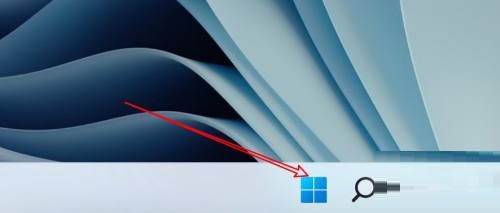
#2. スタート ウィンドウで [設定] をクリックします。
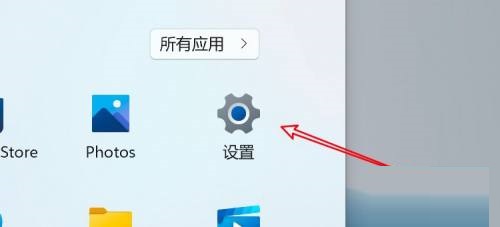
#3. 設定ページで [電源とバッテリー] をクリックします。
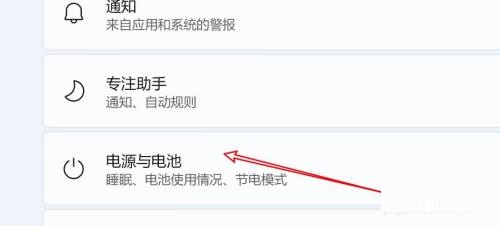
#4. クリックしてバッテリー使用量オプションを展開します。
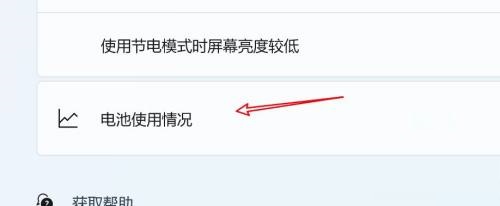
#5. 各アプリケーションのバッテリー使用量を正常に確認します。
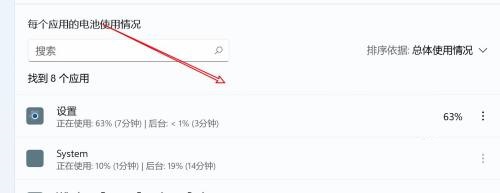
以上がWin11でバッテリーの割合を確認するにはどうすればよいですか? Win11でバッテリー残量を確認する方法の詳細内容です。詳細については、PHP 中国語 Web サイトの他の関連記事を参照してください。
声明:
この記事はxpwin7.comで複製されています。侵害がある場合は、admin@php.cn までご連絡ください。

